共计 592 个字符,预计需要花费 2 分钟才能阅读完成。
声明:这是联想官方提供的免费软件,其他品牌的电脑都能用,需要注册一个账号,后面有介绍
你是不是还在为 win11 的右键菜单而烦恼呢,今天给大家分享一款免费的右键菜单修改工具,针对 win11 系统,win10 系统的请忽略
win11 菜单样式修改后样式
一、工具下载:![]() Win11 桌面右键菜单修改工具
Win11 桌面右键菜单修改工具
二、适用系统:Windows 11 64 位
三、工具说明:本工具用于一键将 Win11 桌面鼠标右键菜单修改成 Win10 系统的传统菜单状态。
四、操作步骤:● 双击运行“Win11 桌面右键菜单修改工具”,可能出现用户账户控制提示,请选择 ” 是 ”,
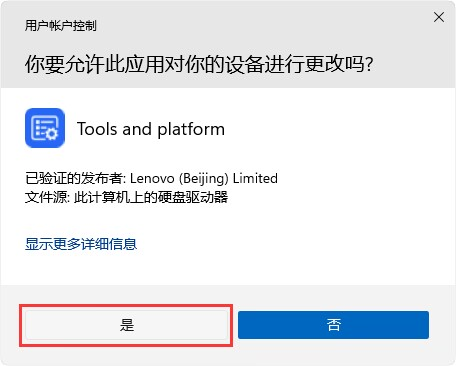
如图 1:
图 1● 工具使用许可协议和隐私政策,默认不勾选,需勾选之后可使用工具,如图 2:
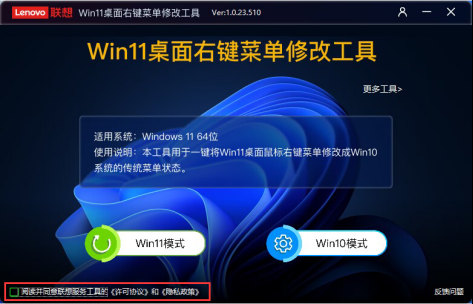
Win10 模式:若想把菜单模式修改为 Win10 传统模式,则点击”Win10 模式”,如图 3:
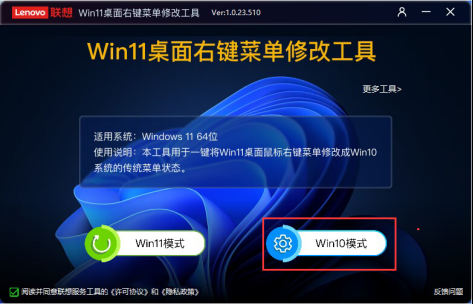
在使用工具时需用微信扫码登录联想账号扫码后在微信公众号确认(首次需要关注公众号):
注意:请不要手动关闭扫码登录后的弹出窗口,请等待窗口自动关闭,否则会登录失败修改成功后,工具提示相关信息,如图 4:
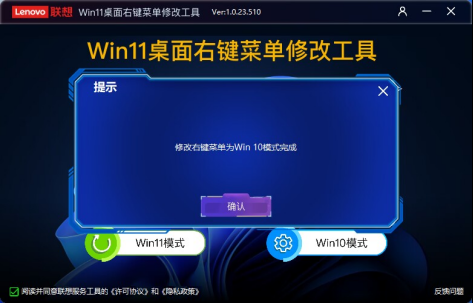
右键菜单如图 5 所示:
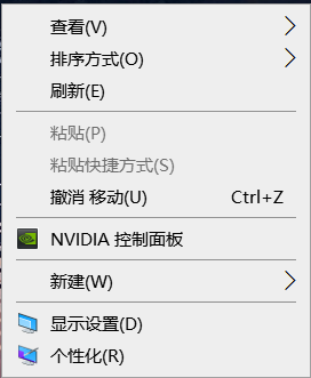
Win11 模式: 若想恢复成 Win11 模式,也可通过工具中的”Win11 模式 ”进行修改,如图 6:
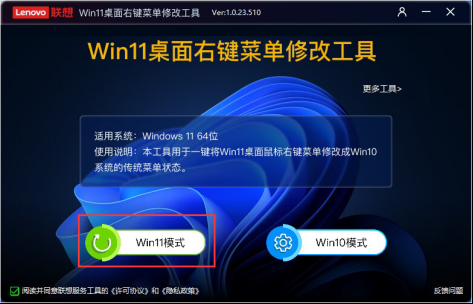
修改成功后,工具提示相关信息,如图 7:
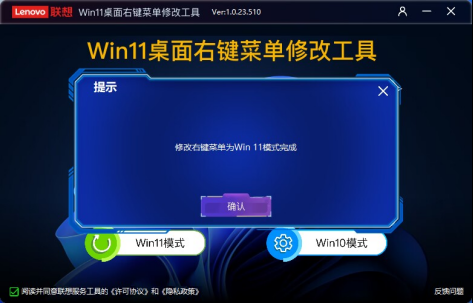
Win11 模式右键菜单模式如图 8:
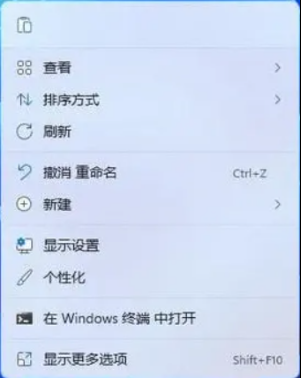
以上则是工具的全部操作说明
来源地址:Win11桌面右键菜单修改工具 ver:1.1.23.809
转载声明:本站文章若无特别说明,皆为原创,转载请注明来源:www.88531.cn资享网,谢谢!^^
相关文章:
- 微信公众号文章批量下载2带教程 下载地址: 此处内容已经被作者隐藏,请输入验证码查看内容验证码:点击[获取验证码连接]或者微信扫描右侧二维码都 […]...
- 不做内容引流,你凭什么在互联网上赚钱? 共计 1508 个字符,预计需要花费 4 分钟才能阅读完成。 孩子们放寒假了,待在家里不是看电视,就是拿着手机刷视频,脸上是各种欢快和满足。只是一切换到写作业模式,孩子是各种痛苦表情包,家长则是使出浑身解数,上演亲子大战。可见娱乐常常让人愉悦,而学习常常让人痛苦。...
- 新版已修复定位付费进群源码 共计 258 个字符,预计需要花费 1 分钟才能阅读完成。 上次发过了图我就不多放了,优化一下功能,修复了定位功能...
- 微信公众号客服消息规则改变修改微擎人人商城程序实现48小时内有互动 最近微信公众号的互动发信息规则改变了,需要用户在窗口回复信息才能算是互动,之前的点击菜单已经不算了,因为需求要 […]...
- 微擎实现一个关键词公众号回复多条消息的代码修改 昨天研究最近爆火的那个小霸王游戏的营销思路,说人话就是抄一下,其实思路就是网页引流到公众号,通过外卖佣金变现。 […]...
- 首发微博小助手手机版协议无限采集私信 共计 109 个字符,预计需要花费 1 分钟才能阅读完成。 脚本仅供娱乐测试 切勿用于任何违法操作或商业用途...
- 【长期被动引流神器】EXE程序加广告封装打包教程+工具 共计 340 个字符,预计需要花费 1 分钟才能阅读完成。 大家好,欢迎来到老简网创这一期的视频,这一期的视频我们主要给大家详细讲解下 exe 程序加广告封装打包工具使用全流程。...
- 【PDF密码删除】 – PDF Password Remover Ver 7.6.1 最新版 共计 603 个字符,预计需要花费 2 分钟才能阅读完成。 问:软件是干什么的?删除密码后有什么用? 答:删除别人设置的 PDF 的编辑、打印权限密码 – 从 PDF 中复制内容 删除 PDF 密码后,您可以从解密的 PDF 中复制内容文本,并在任何需要的地方使用文本。 – 将 PDF 文档转换为其他格式 无法转换受限制的 PDF 文档。经过 PDF Password Remover 处理后,PDF 文件可以通过其他 PDF 转换器转换并导出为 MS Word、Excel、图像和其他可编辑格式。 – 打印 PDF 在从受保护的 PDF 中删除密码之前,用户无权打印 PDF。一旦删除了密码和限制,PDF 文件就可以像普通文档一样很好地打印。...
- exe一键QQ防撤回 Ver:1.0.0 共计 128 个字符,预计需要花费 1 分钟才能阅读完成。 【本软件由易语言编译 可能会报毒 介意勿用】...
- WechatLock 微信锁定工具 Ver:1.0.0 共计 330 个字符,预计需要花费 1 分钟才能阅读完成。 【本软件由 易语言 编译 可能会报毒 介意勿用】...
© 版权声明
文章版权归作者所有,未经允许请勿转载。
THE END











